macwindows安装u盘
(mac u盘安装windows)
苹果电脑安装Windows系统一直是大家的一个难题,很多人觉得安装苹果电脑系统是深不可测甚至从来都没有想过自己可以独立的装好苹果电脑的系统,今天我们抛开所有的废话,不像网上查询的那么复杂,有时明明很简单、很直观的问题却被一些人描述的非常绕人,导致我们大家起初还能看得懂,可是越看越迷糊、越看越复杂,小编今天给大家介绍分享苹果电脑安装Windows系统教程,简单明了直白,直接进入主题:
一、苹果电脑安装Windows系统前准备。
1、制作好的UEFI引导启动U盘(置入需要的相应Windows系统)。
2、需要安装的苹果电脑。
二、步骤方法及图解(这里我们以Windows 电脑10系统为例)。
1、把启动系统U盘插入苹果电脑USB口。
2、按下电源开机键后立马反复按ALT键(苹果电脑没有BIOS设置只有启动项选择,这里按下的ALT键就相当于按普通电脑的F12键功能作用一致)。
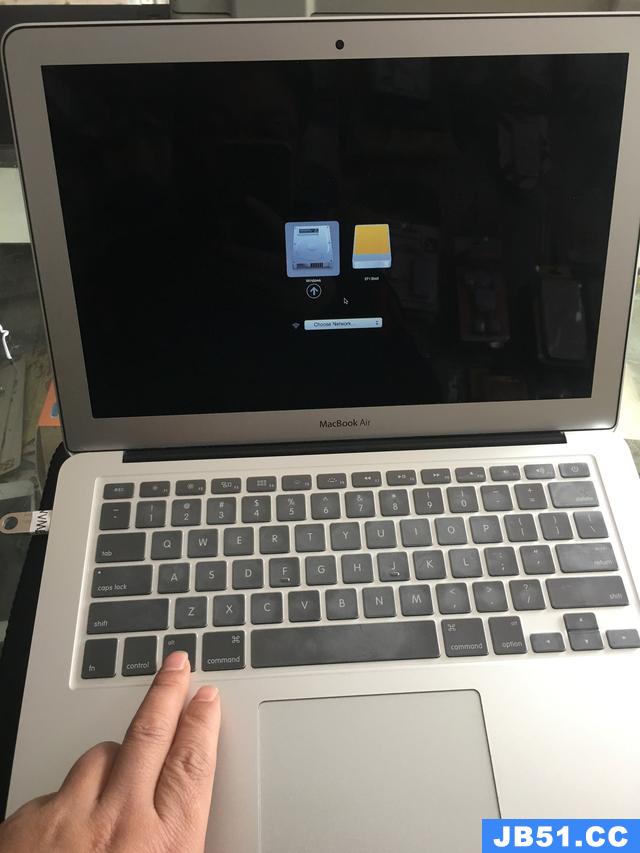
如图小编反复按ALT键后出现的启动选择画面
3、这时候出现的画面是电脑启动选择,我们使用方向键选择UEFI引导的U盘。
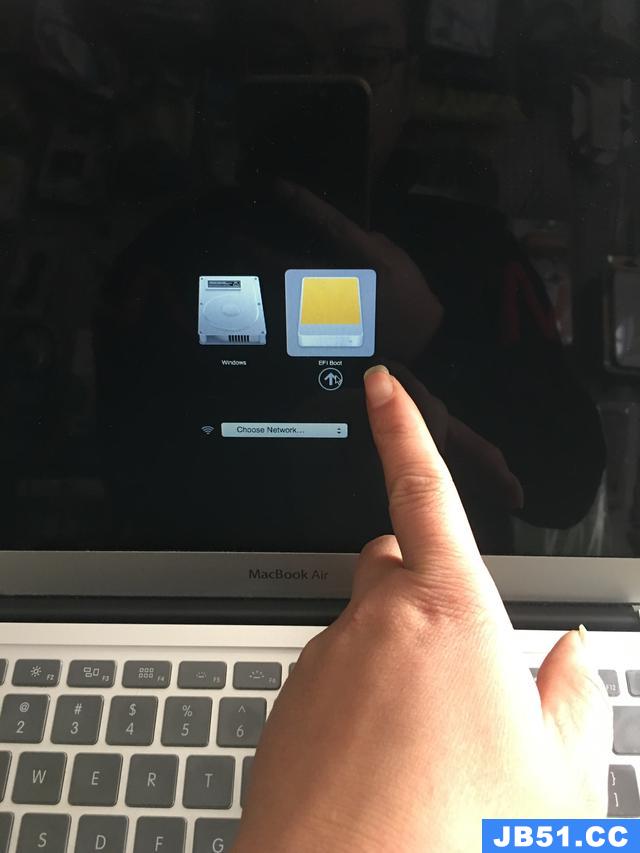
选择EFI Boot按下回车键
4、这时候的界面和系统的安装方法电脑和普通系统方法是一模一样了哦。
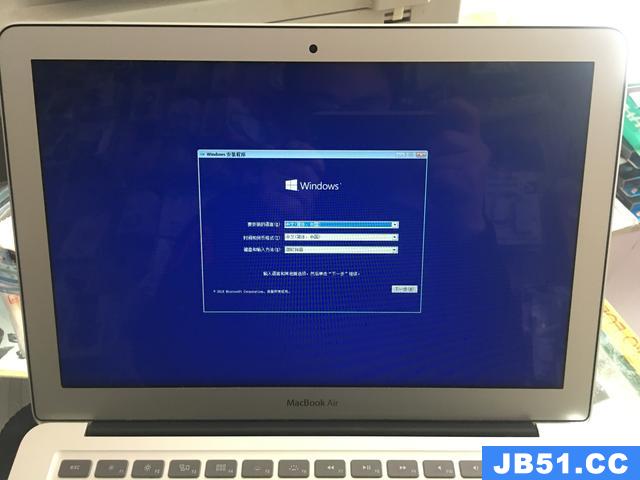
按照向导提示一步一步完成
5、这步很多人都犯过错误,当界面下一步为灰色不可选择,我们把眼睛所能看见的盘符全部删除掉(如果不想要原机自带的苹果系统),删除后重新新建盘符,注意硬盘里面的重要数据哈,如果硬盘里面有重要数据只要是GPT引导也是无妨,格式化主分区盘然后直接点击下一步即可安装系统了,系统拷贝完成电脑会自动解压进入操作系统。
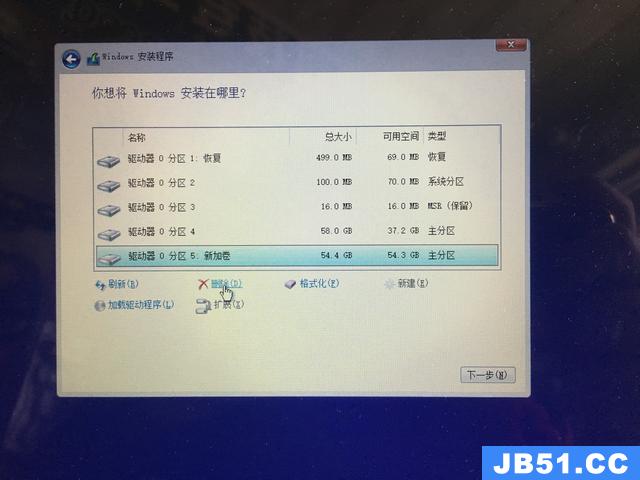
无数据全部删除,有数据可不分区
6、这样您的苹果电脑安装系统基本上已经接近尾声了,小伙伴们是不是觉得很简单啊,不要被一些人描述糊涂了,简单的事情非要绕着复杂化,当系统拷贝完成的时候电脑会自动解压完成直到进入系统。

电脑 苹果电脑安装Windows10系统已完成
大家说苹果电脑换Windows系统简不简单呢?不饶人吧,是不是简单易懂,这是抹掉苹果系统只装Windows系统教程,下期我们更新在苹果系统的基础上再装Windows操作系统,也就是我们常常说的双系统。看过小编分享的教程大家是不是觉得So simple(如此简单)呢?觉得小编的作品不错请点击关注小编哦,苹果电脑双系统安装教程下期小编献给大家,您还在为苹果电脑去维修店装系统贵而烦恼吗?看完这教程您还需要去维修店吗?答案是NO,您如果正在使用的苹果电脑正好需要安装Windows系统的花,您不妨以便对照小编的教程一边来操作,小编可以拍胸口的说:No problem。
原创作品版权所有,未经允许禁止盗用,侵权必究。原创作者:王李军。最后感谢大家的关注与阅读,下期我们再见!
电脑
版权声明:本文内容由互联网用户自发贡献,该文观点与技术仅代表作者本人。本站仅提供信息存储空间服务,不拥有所有权,不承担相关法律责任。如发现本站有涉嫌侵权/违法违规的内容, 请发送邮件至 dio@foxmail.com 举报,一经查实,本站将立刻删除。

